Um objeto inteligente é um objeto que possui informações específicas do AutoCAD Mechanical associados.
Os comandos do AutoCAD Mechanical reconhecem os objetos inteligentes e usam as informações anexadas para reagir a eles de forma inteligente.
Os comandos avançados são comandos que utilizam estas informações dos objetos para acelerar operações do usuário, tais como a edição e a cópia de objetos. Com os comandos avançados é possível ignorar o uso de menus suspensos, barras de ferramentas e posições da mesa digitalizadora, utilizando os próprios objetos como “menus de comandos”. Inicie o comando avançado que deseje e clique em um objeto.
Cópia inteligente
Usando o comando AMPOWERCOPY (Cópia inteligente), é possível copiar um objeto com informações específicas do AutoCAD Mechanical para outra posição no desenho. A Cópia avançada produz uma cópia idêntica do objeto.
Ao copiar objetos com este comando, você pode ter que especificar a parte do objeto que deseja selecionar. Por exemplo, se você seleciona um eixo por sua linha de centro, o programa copia o eixo completo. No entanto, se você seleciona o eixo por uma de suas seções, o programa somente copia essa seção.
O comando AMPOWERCOPY difere consideravelmente do comando COPY do AutoCAD. Quando você seleciona um objeto usando o comando Copiar do AutoCAD, todas as aparências físicas do copiado gerado são idênticos ao original, no entanto, o programa não pode copiar as informações específicas do AutoCAD Mechanical . Como tal, você não será capaz de utilizar um Comando avançado na cópia. O comando Copiar do AutoCAD copia um objeto com as informações específicas do AutoCAD Mechanical quando você seleciona todo o objeto.
Exclusão inteligente
Apaga os objetos do AutoCAD Mechanical e restaura as áreas circundantes.
Por exemplo, se excluir uma cota inteligente, o comando ajusta as cotas restantes para que a linha de cota excluída não deixe nenhum espaço vazio. Se excluir uma conexão roscada de uma chapa hachurada, o comando restaura a hachura.
Edição inteligente
Com AMPOWEREDIT (Edição avançada), é possível clicar em um objeto de um desenho e abrir diretamente a caixa de diálogo empregada para criá-lo.
Por exemplo, se você seleciona um símbolo de tolerância geométrica, a edição avançada exibe a caixa de diálogo associada com o comando AMFCFRAME (caixa de diálogo Tolerância geométrica). Por padrão, o duplo clique está associado com o comando Edição avançada. Portanto, quando você clica duas vezes em um objeto, a Edição avançada exibe a caixa de diálogo associada com o comando utilizado para criar o objeto.
Memória inteligente
Com AMPOWEREDIT (Edição inteligente), é possível clicar em um objeto em um desenho e executar o comando utilizado para criá-lo.
Por exemplo, se você seleciona um símbolo de tolerância geométrica, a memória inteligente irá executar o comando AMFCFRAME.
Manipulador inteligente
O Manipulador inteligente é uma ferramenta que permite girar, mover e copiar objetos arrastando-os na área de desenho. Ao executar o comando AMMANIPULATE, o prompt do AutoCAD Mechanical solicita a designação dos objetos que serão movidos, copiados ou girados. A seguir, o AutoCAD Mechanical exibe o Manipulador inteligente como um sistema de coordenadas ortogonais na área de desenho.
| Manipulador inteligente | Legenda |
|---|---|
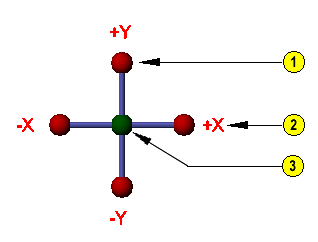 |
|
Para mover ou girar os objetos, selecione um controlador no Manipulador inteligente e arraste-o. Se você seleciona os controladores X ou Y, o AutoCAD Mechanical limita a deslocação às direções X ou Y. No entanto, se você seleciona o controlador intermediário (controlador livre), é possível mover o objeto em qualquer direção. É possível utilizar o menu de contexto e selecionar Opções para ver a caixa de diálogo Manipulador inteligente. É possível utilizar esta caixa de diálogo para especificar valores precisos de deslocação e rotação em vez de arrastar os objetos.
Se você arrasta o Manipulador inteligente com a tecla Shift pressionada, é possível movê-lo com respeito aos objetos selecionados. Assim, é possível alterar o ponto base para a operação de deslocação, cópia ou rotação.